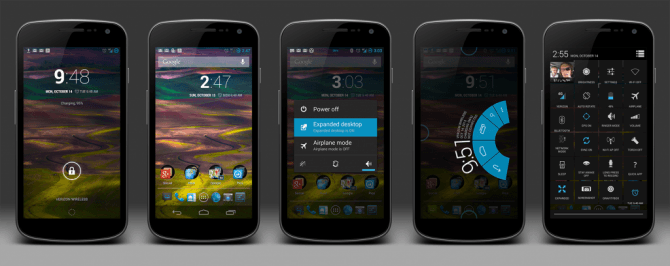Hace poco más de una semana te hablamos sobre Xposed Framework y su excepcional funcionamiento a la hora de modificar tanto la interfaz como el funcionamiento del sistema operativo Android, también te comentamos que esta aplicación funcionaba a base de módulos, dentro de estos nos encontramos con GravityBox, del que hablaremos hoy.
GravityBox, el módulo de personalización más completo de Xposed Framework
GravityBox se ha caracterizado por ser la razón de muchos al instalar Xposed Framework, y claro que tiene razón, esta aplicación toma posesión de Android y le añade muchas funciones interesantes, desde efectos para la pantalla de bloqueo hasta modificaciones en el sistema.
Con GravityBox puedes hacer que tu teléfono luzca totalmente diferente, como ejemplo te ponemos el modo extendido e inmersivo, estos funciona en dispositivos que cuentan con botones de navegación virtuales, y no físicos; el modo extendido oculta dichos botones y solo los muestra cuando es necesario, en cambio, el modo inmersivo mantiene los botones en pantalla y solo lo oculta con las aplicaciones que no los necesitan, dando una total experiencia de pantalla completa.
Esto, entre muchas otras cosas, como modificaciones en la barra de tareas, cambios en la pantalla de bloqueo y más, nos podemos encontrar si instalamos GravityBox desde Xposed Framework, adelante te enseñamos como hacerlo.
Como instalar y usar GravityBox para personalizar tu dispositivo
Después de instalar Xposed Framework y actualizarlo correctamente, te diriges a la sección de módulos y buscas GravityBox, veras dos versiones, una con la terminación [KK] y la otra con la terminación [JB], estas se refieren a KitKat y Jelly Bean, selecciona la que sea acorde a la versión de tu sistema operativo Android.
Si bajas dentro de las características de GravityBox verás la última versión en descarga, presionas en instalar y una vez que termine reinicias tu dispositivo, después abres la aplicación normalmente.
Dentro de GravityBox encontrarás muchos apartados diferentes, entre ellos destacan los ajustes de la barra de estado (para modificar la parte superior de tu teléfono) y los ajustes de la pantalla de bloqueo (Aquí podrás modificar la pantalla de bloqueo y sus widgets).
Como son tantas las opciones que te encontrarás dentro de Gravity te sugerimos que si no conoces la función que realiza una de estas no la actives, infórmate a través de internet o de la sección de comentarios para modificar tu teléfono con seguridad.
Ahora depende de ti que tan modificado o personalizado dejas tu dispositivo Android, seguramente encontrarás la mejor forma de combinar todas las funciones de GravityBox para sacarle todo el jugo al módulo.